IVisio kan du använda musen för att rotera en sida till valfri vinkel. Det här rotationsalternativet är endast för visning. När det gäller utskrifter ändras inte sidans orientering. (Mer information finns i Ändra sidorientering .)
(Den här funktionen är inte tillgänglig iVisio 2016 ellerVisio på webben.)
Aktivera funktionen för sidrotation
-
Välj Fil > Alternativ > Avancerat.
-
Under Redigeringsalternativ väljer du Visa sidrotationshandtag vid Ctrl+hovring.
-
Välj OK.
Rotera en sida
-
Håll ned Ctrl-tangenten.
-
Peka med musen på sidans kant, ungefär en kvarts eller en halv tum från hörnet.
Muspekaren förvandlas till ett roteringshandtag:

(Om muspekaren ändras till ett storlekshandtag i stället för ett roteringshandtag flyttar du det något bort från hörnet tills det ändras till roteringshandtaget.)
-
Håll ned musknappen och dra cirkulärt i den riktning du vill rotera sidan.
-
Släpp musknappen när sidan är placerad som du vill.
Andra hjälpmedel för sidrotation
Visio har två andra alternativ för sidrotation som du kan använda: Visa som vågrät och Visa som lodrät.
Som standard visas inte de här alternativen i menyfliksområdet, men du kan lägga till dem genom att anpassa menyfliksområdet.
Lägga till alternativen för Visa som i menyfliksområdet
-
Välj Arkiv > Alternativ > Anpassa menyflik.
-
Under Välj kommandon från väljer du Kommandon som inte finns i menyfliksområdet.
-
Under Anpassa menyfliksområdet till höger väljer du vilken flik du vill lägga till alternativen för.
-
Under Välj kommandon från väljer du varje Visa som ... i sin tur och använd sedan knappen Lägg till för att lägga till alternativet på den flik som du valde i steg 3.
Rotera en sida med hjälp av "Visa som vågrät" eller "Visa som lodrät"
Anta att du har en sida med en diagonal linje:
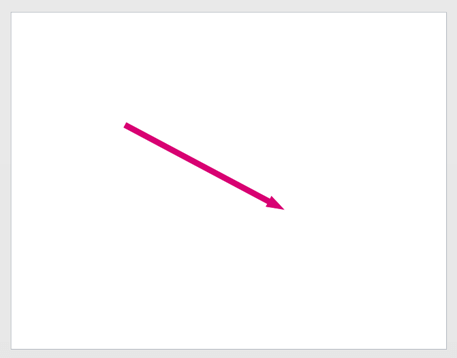
Visa som Vågrät eller Visa som Lodrät kan rotera sidan med bara ett klick så att linjen är helt vågrät eller lodrät:
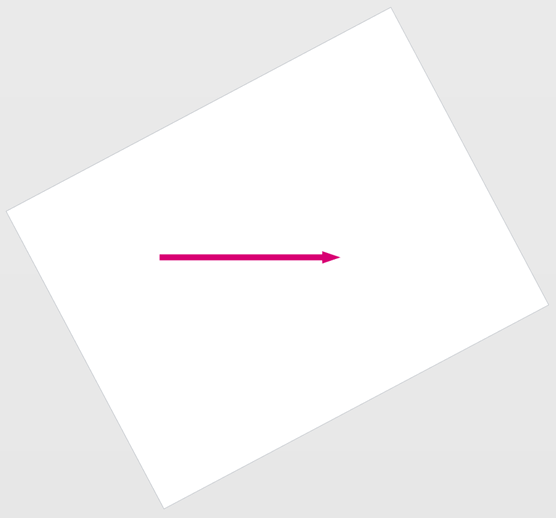
-
Utför stegen ovan för att lägga till alternativen "Visa som" i menyfliksområdet.
-
Kontrollera att funktionen för sidrotation är aktiverad. (Se den första proceduren i den här artikeln.)
-
På sidan markerar du den form som du vill se i en vågrät eller lodrät position.
-
Välj Visa som vågrät eller Visa som lodrät.
Sidan roteras så att den form du valde i steg 3 nu justeras vågrätt eller lodrätt.










